Dopo aver abilitato BoxTrapper potresti voler configurare le impostazioni di BoxTrapper . Ciò include l'aggiunta di indirizzi di inoltro, l'abilitazione della whitelist automatica e l'impostazione per quanto tempo conservare registri e messaggi in coda tra le altre impostazioni. Questo ti assicura di ottenere il massimo dal tuo strumento Boxtrapper e che le email valide non vengano bloccate.
Configura BoxTrapper
- Accedi al tuo cPanel.
- Fai clic su BoxTrapper link nell'e-mail sezione.
-
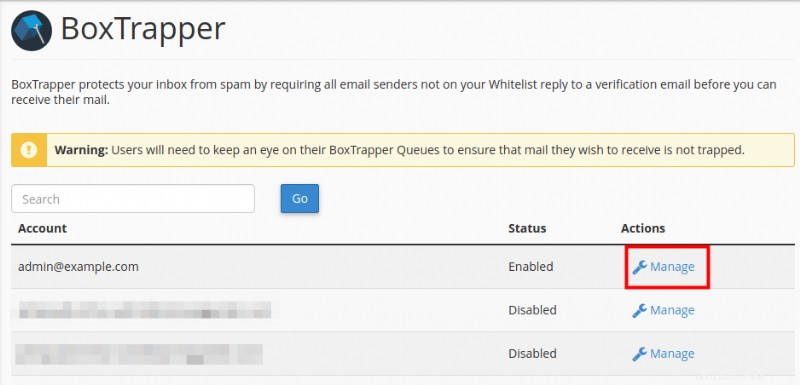 Vedrai tutti i tuoi account email elencati. Fai clic su Gestisci pulsante accanto all'indirizzo che si desidera configurare.
Vedrai tutti i tuoi account email elencati. Fai clic su Gestisci pulsante accanto all'indirizzo che si desidera configurare. -
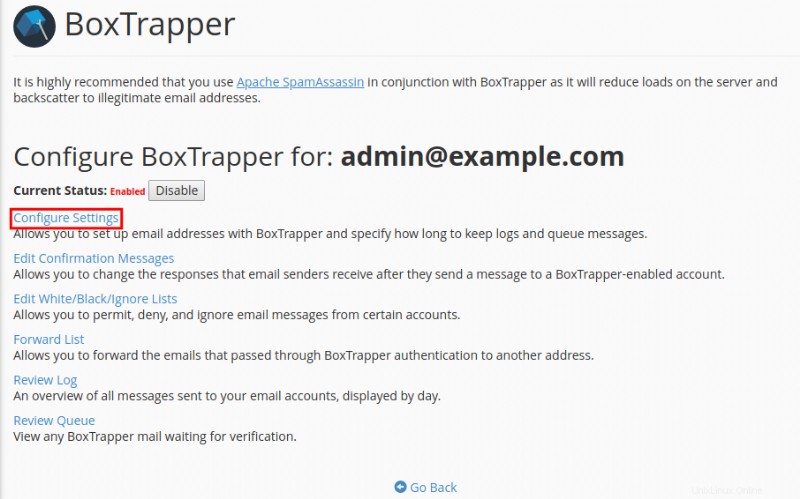 Fai clic su Configura impostazioni link nella configurazione di BoxTrappper pagina.
Fai clic su Configura impostazioni link nella configurazione di BoxTrappper pagina. -
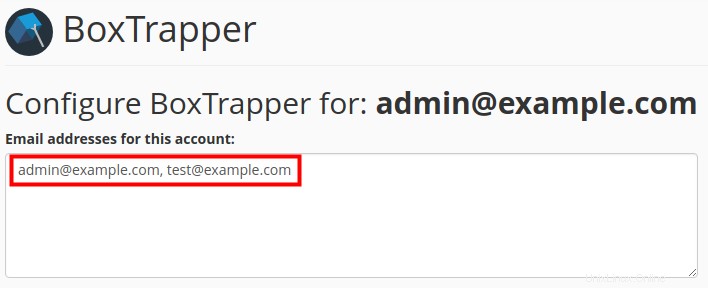 In "Indirizzi email per questo account ” inserisci tutti gli indirizzi che inoltra a questo indirizzo. Separali con una virgola.
In "Indirizzi email per questo account ” inserisci tutti gli indirizzi che inoltra a questo indirizzo. Separali con una virgola. -
 Inserisci il tuo nome nel campo "Il tuo nome " sezione.
Inserisci il tuo nome nel campo "Il tuo nome " sezione. -
 Successivamente, inserisci "Il numero di giorni in cui desideri conservare i log e i messaggi nella coda .” L'impostazione predefinita è 15 giorni.
Successivamente, inserisci "Il numero di giorni in cui desideri conservare i log e i messaggi nella coda .” L'impostazione predefinita è 15 giorni. -
 Imposta il "Punteggio minimo di spam Apache SpamAssassin richiesto per bypassare BoxTrapper .”Quando BoxTrapper riceve un'e-mail con un punteggio di spam inferiore al Punteggio di spam minimo di SpamAssassin richiesto per ignorare il valore di BoxTrapper, recapita automaticamente il messaggio. Il valore predefinito per questa opzione è -2.5 come da cPanel.
Imposta il "Punteggio minimo di spam Apache SpamAssassin richiesto per bypassare BoxTrapper .”Quando BoxTrapper riceve un'e-mail con un punteggio di spam inferiore al Punteggio di spam minimo di SpamAssassin richiesto per ignorare il valore di BoxTrapper, recapita automaticamente il messaggio. Il valore predefinito per questa opzione è -2.5 come da cPanel. -
 Seleziona la casella se desideri "Abilita whitelist automatica .”Questo farà sì che BoxTrapper inserisca nella whitelist qualsiasi indirizzo e-mail a cui invii.
Seleziona la casella se desideri "Abilita whitelist automatica .”Questo farà sì che BoxTrapper inserisca nella whitelist qualsiasi indirizzo e-mail a cui invii. -
 Selezionare se si desidera "Automaticamente inserire nella whitelist le righe A e Da dei mittenti inseriti nella whitelist (whitelist per associazione ) .”
Selezionare se si desidera "Automaticamente inserire nella whitelist le righe A e Da dei mittenti inseriti nella whitelist (whitelist per associazione ) .” - Fai clic su Salva pulsante.
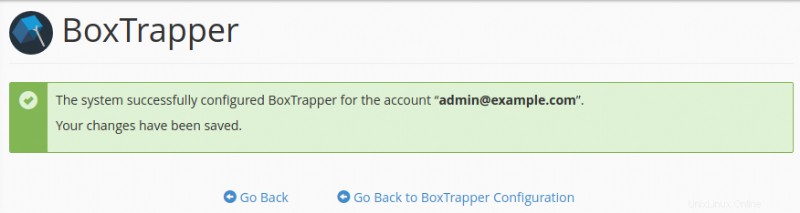 Hai finito quando vedi un messaggio che indica "Il sistema ha configurato correttamente BoxTrapper per l'account... Il tuo le modifiche sono state salvate. ”
Hai finito quando vedi un messaggio che indica "Il sistema ha configurato correttamente BoxTrapper per l'account... Il tuo le modifiche sono state salvate. ”
Congratulazioni, ora sai come configurare le impostazioni di BoxTrapper nel cPanel!